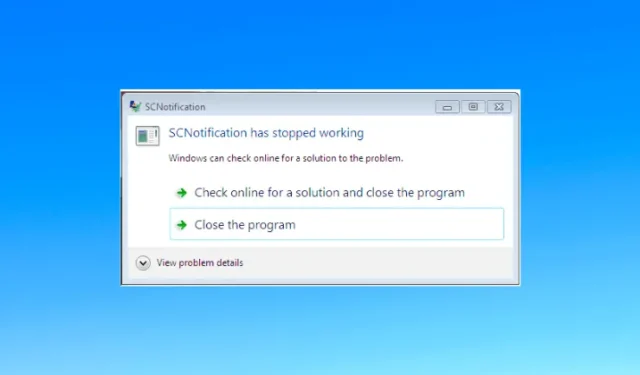
SCNotification は、Microsoft が設計した通知システムを指します。これは System Center Notification の略で、.exe 拡張子は実行可能ファイルであることを示します。通常、このようなファイルはコンピュータに危険をもたらす可能性があります。
SCNotification.exe ファイルは、Microsoft によって作成された重要なシステム コンポーネントであり、System Center Configuration Manager (SCCM) の一部です。このファイルは、Windows システムを効率的に管理するだけでなく、更新プログラムのインストールと展開を処理するために SCCM によって使用されます。
Windows デバイスで「SCNotifications が動作を停止しました」というエラーが発生する原因は複数考えられます。一般的な原因としては、Microsoft.NET Framework の問題や権限関連の問題などがあります。この記事では、SCNotifications エラーを解決するためのさまざまなトラブルシューティング方法について説明します。
SCNotificationsが機能しなくなった場合の解決策
SCNotification の問題を解決するためのいくつかのアプローチを次に示します。
1. Microsoft.NET Framework修復ツールを利用する
場合によっては、.NET Framework が破損してこの問題が発生する可能性があります。.NET Framework 修復ツールを使用して、この問題を解決できます。方法は次のとおりです。
- 公式ページにアクセスして、Microsoft .NET Framework 修復ツールをダウンロードしてください。
- ダウンロードした実行ファイルを実行し、画面の指示に従って続行します。
- ツールが終了したら、システムを再起動して問題が解決するかどうかを確認します。
2. Machine.Configファイルの権限を調整する
もう 1 つの解決策としては、machine.config ファイルのファイル権限を変更することが考えられます。次の手順に従います。
- Windows + Eショートカットを使用してファイル エクスプローラーを開きます。

- 次のディレクトリに移動します。
-
C:\Windows\Microsoft.NET\Framework\v4.0.30319\config - 注: 4.0.30319 を、現在 PC にインストールされている . NET Framework のバージョンに置き換えます。
-
- machine.configファイルを右クリックし、[プロパティ] を選択します。

- [セキュリティ]タブに移動します。[グループ名またはユーザー名]セクションで、[システム] を選択します。
- 必要な権限がすべて付与されているかどうかを確認します。付与されていない場合は、それに応じて付与します。

- 管理者とユーザーに対してこのアクションを繰り返します。
- 最後に、「適用」をクリックし、「OK」をクリックして、問題が解決したかどうかを確認します。
3. .NET Frameworkをアンインストールして再インストールする
上記の手順で問題が解決しない場合は、. NET Framework をアンインストールしてから再インストールすることを検討してください。手順は次のとおりです。
- キーボードのWindowsキーを押して、 「Windows の機能の有効化または無効化」を検索して開きます。

- .NET Frameworkオプションのチェックを外して、[OK]をクリックします。これにより、.NET Framework が削除されます。

- Windows の機能ダイアログを再度開き、.NET Framework を再度選択して再インストールします。
4. システムの復元を実行する
システムが以前正常に機能していた場合は、システムの復元を実行することを検討してください。続行する前に、復元ポイントがあることを確認してください。手順は次のとおりです。
- スタート メニューで、 「復元ポイントの作成」を検索して選択します。

- 「システムの復元」ボタンをクリックし、「次へ」をクリックします。

- 適切な復元ポイントを選択し、「次へ」をクリックします。

- 画面に表示される指示に従って、システムの復元プロセスを開始します。
5. PCをリセットする
上記の手順のいずれでも問題が解決しない場合は、最後の手段として PC をリセットすることを検討してください。以下の手順に従ってください。
- Windows + I キーを押して設定アプリケーションを開きます。
- システムセクションで、回復を選択します。

- 「PC をリセット」オプションをクリックします。

- 2 つのオプションから選択します:ファイルを保持するか、すべて削除します。選択してリセットを続行します。
結論
前述の方法は、SCNotifications エラーに対処するためのさまざまなソリューションを提供します。PC でこの問題が発生した場合は、これらの戦略を実装すると解決策が見つかるはずです。





コメントを残す